Excel: как извлечь имя, инициал и фамилию
Вы можете использовать следующую формулу в Excel, чтобы извлечь первое имя и фамилию из полного имени в ячейке:
=LEFT( A2 ,1)&" "&(TEXTAFTER( A2 ," "))
В этом конкретном примере из полного имени в ячейке A2 извлекаются первое имя и фамилия.
Например, если ячейка A2 содержит полное имя John Smith , эта формула вернет J Smith .
Следующий пример показывает, как использовать эту формулу на практике.
Пример: извлечь имя, инициал и фамилию в Excel
Предположим, у нас есть следующий список полных имен в Excel:
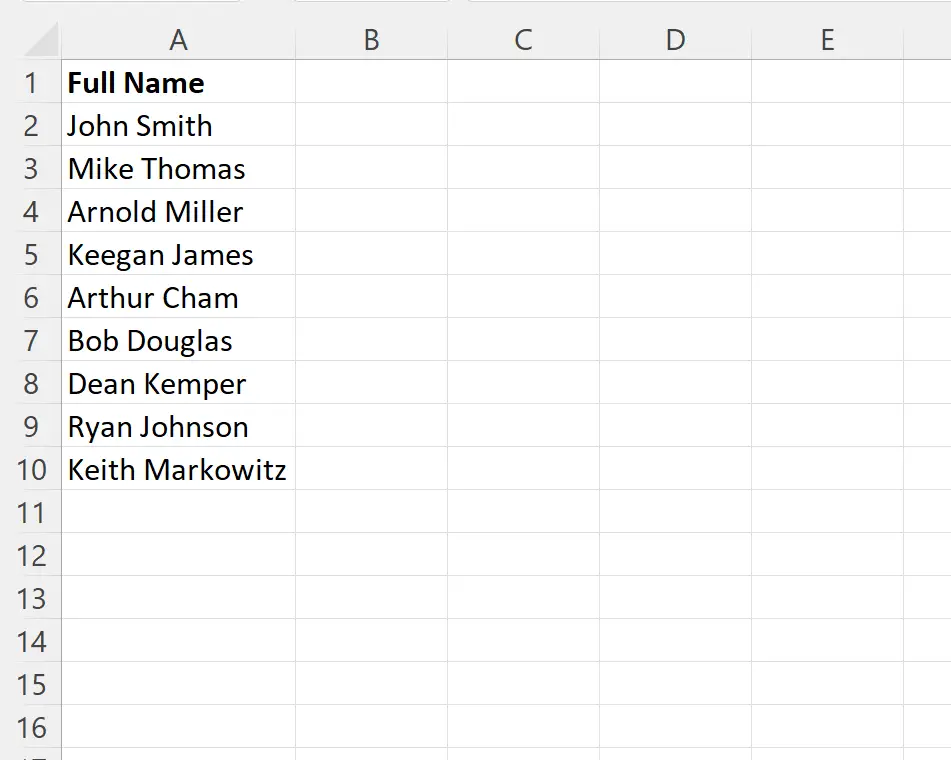
Допустим, мы хотим извлечь имя и фамилию из каждого полного имени.
Для этого мы можем ввести следующую формулу в ячейку B2 :
=LEFT( A2 ,1)&" "&(TEXTAFTER( A2 ," "))
Затем мы можем щелкнуть и перетащить эту формулу в каждую оставшуюся ячейку в столбце B:
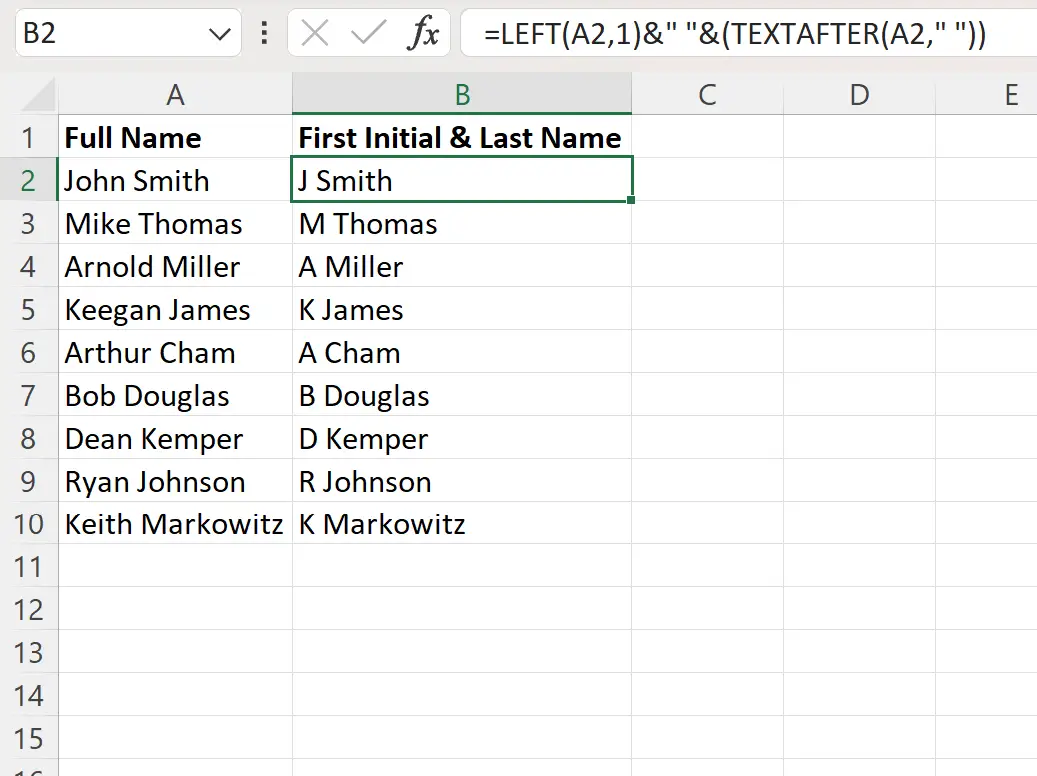
Столбец B теперь содержит имя и фамилию каждого полного имени в столбце A.
Как работает эта формула?
Помните формулу, которую мы использовали для извлечения имени и фамилии из полного имени (Джон Смит) в ячейке A2 :
=LEFT( A2 ,1)&" "&(TEXTAFTER( A2 ," "))
Вот как работает эта формула:
Сначала мы использовали LEFT(A2,1) для извлечения первого символа из ячейки.
Это извлекло Дж.
Далее мы использовали &” “& для объединения одного пробела.
Затем мы использовали TEXTAFTER(A2, ” “) для извлечения всего текста после пробела в ячейке.
Это извлек Смит .
Конечным результатом является то, что формула вернула J Smith .
Та же логика использовалась для извлечения имени и фамилии из каждого полного имени в столбце А.
Дополнительные ресурсы
В следующих руководствах объясняется, как выполнять другие распространенные задачи в Excel:
Как посчитать частоту текста в Excel
Как проверить, содержит ли ячейка текст списка в Excel
Как рассчитать среднее значение, если ячейка содержит текст в Excel